【Excel】保護ビューをデフォルトで解除する
エクセルの初期状態では、ネットワーク上のファイルを開いた場合などに、「インターネットから入手したファイルは、ウイルスに感染している可能性があります。編集する必要がなければ、保護ビューのままにしておくことをお勧めします。」という表示が出て、すぐには編集できません。
毎回、「編集を有効にする」をクリックして解除するのが面倒な場合のため、これを表示しない設定方法を紹介します。
本当に危険なファイルでも保護ビューで表示されなくなるので、心配な方は設定を変更しない方が良いでしょう。

保護ビューの設定を変える
1.エクセルのメニューから「ファイル」ー「オプション」を選択する。
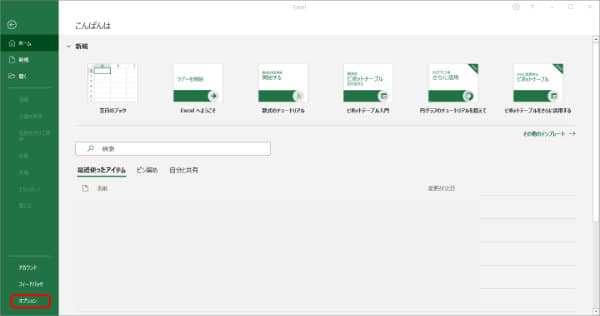
2.「Excelのオプション」画面が開くので、「トラストセンター」を開き、「トラストセンターの設定」ボタンをクリックする。
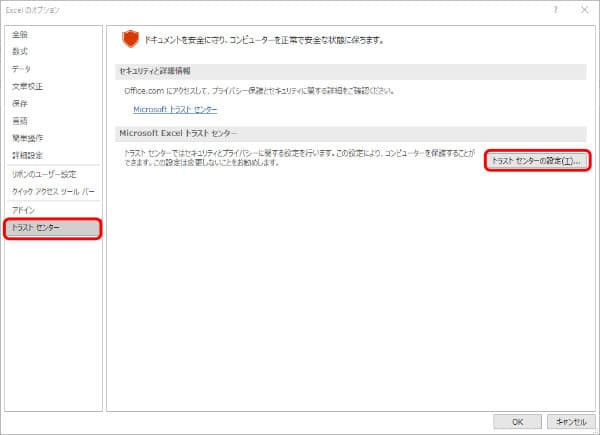
3.「トラストセンター」画面が開くので、「保護ビュー」を開き、保護ビューの欄にある「~に対して、保護ビューを有効にする」の3つのチェックボックスのチェックを外す。
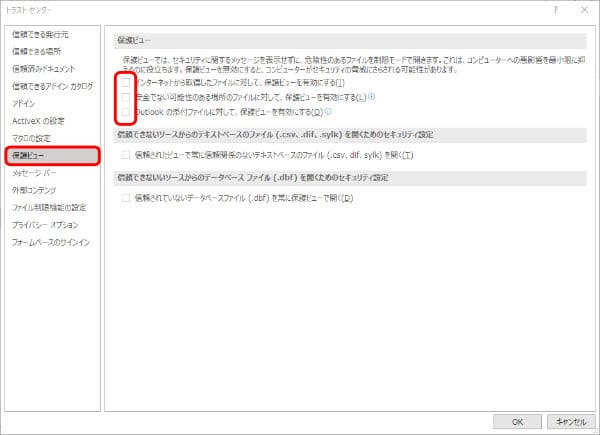
以上で設定は完了です。

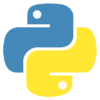








ディスカッション
コメント一覧
まだ、コメントがありません